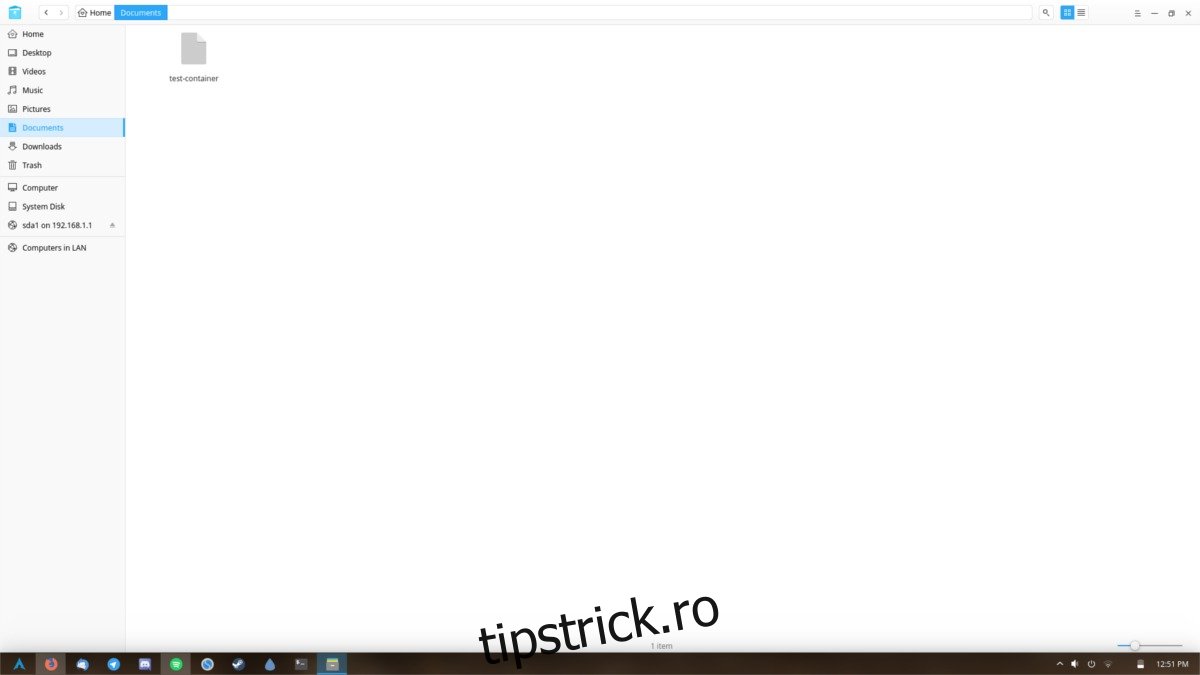De ani de zile, TrueCrypt a fost instrumentul de criptare ales pentru utilizatorii Linux. A funcționat bine și a făcut tot ce ți-ai putea dori vreodată. Apoi, într-o zi, proiectul a fost întrerupt. De atunci, utilizatorii Linux s-au străduit să găsească un instrument de criptare care să funcționeze de asemenea. Pentru majoritatea, cel mai bun instrument de utilizat este VeraCrypt. Motivul principal pentru care VeraCrypt iese în evidență față de restul noilor instrumente de criptare este că este o „furcătură” din vechiul cod TrueCrypt. Aceasta înseamnă că dacă ați folosit TrueCrypt de ani de zile, dar doriți ceva care este întreținut activ, puteți instala VeraCrypt pe Linux și totul va continua să funcționeze.
ALERTA SPOILER: Derulați în jos și urmăriți tutorialul video de la sfârșitul acestui articol.
Software-ul VeraCrypt este impresionant. Cu acesta, utilizatorii pot cripta fișiere individuale, pot crea volume și pot cripta partiții întregi. Iată cum să utilizați VeraCryp pe Linux.
Cuprins
Instalare
Ubuntu
sudo add-apt-repository ppa:unit193/encryption
sudo apt update sudo apt install veracrypt
Debian
Nu există depozite oficiale pe care utilizatorii Debian le pot adăuga în sistemul lor pentru a instala software-ul de criptare VeraCrypt. Acestea fiind spuse, cel mai simplu mod de a-l instala este descărcați fișierul DEB direct de pe pagina serviciului de compilare OpenSUSE. În prezent, are suport pentru Debian 7 – 9.
Arch Linux
sudo pacman -S veracrypt
Fedora
sudo dnf copr enable scx/veracrypt sudo dnf install veracrypt.x86_64 -y
OpenSUSE
Prinde cea mai recentă versiune a VeraCrypt din OBS. Toate versiunile actuale de OpenSUSE sunt acceptate (Leap și Tumbleweed). Pe pagina de descărcare, selectați meniul drop-down de lângă versiunea dvs. de SUSE, apoi faceți clic pe butonul de instalare pentru a obține software-ul.
Alte Linux-uri
Pe lângă faptul că are pachete pentru mai multe distribuții Linux, VeraCrypt are un program de instalare descărcabil pentru „Linux generic”. Aceasta înseamnă că atâta timp cât rulați o distribuție Linux, veți putea să o instalați. Accesați site-ul web VeraCrypt, descărcați cea mai recentă versiune și urmați instrucțiunile.
Codificarea cu VeraCrypt
Criptarea cu software-ul VeraCrypt începe cu crearea unui fișier gol undeva în sistemul dvs. de fișiere. Mai întâi, deschideți managerul de fișiere și faceți clic pe directorul în care doriți să apară elementele criptate. Când ați găsit directorul dorit, faceți clic dreapta (pe nimic) și selectați „nou”, „creați un document nou”, „creați un fișier gol” sau orice spune managerul de fișiere.
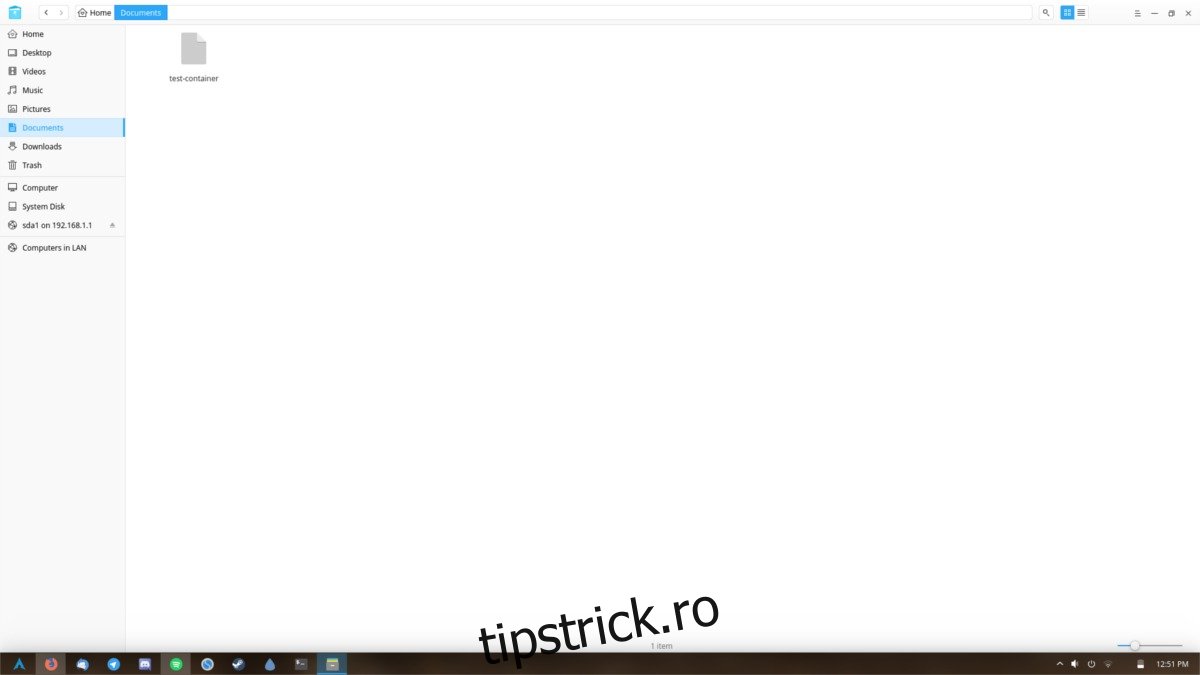
Numiți fișierul cum doriți. VeraCrypt va stoca toate datele dvs. criptate în interiorul acestui singur fișier, așa că este foarte important să le urmăriți. Apoi, după ce ați creat fișierul gol, deschideți VeraCrypt pentru a începe procesul de criptare.
Pentru a crea noul fișier criptat, selectați „Create Volume” în interiorul instrumentului de criptare. Selectând această opțiune, apare Expertul pentru crearea volumului. Acest expert explică cele două moduri diferite de criptare. Ambele metode sunt bune, dar în acest tutorial ne vom concentra pe opțiunea pentru începători. Selectați „creați un container de fișiere criptat” pentru a începe.
Pe pagina următoare apar două tipuri de opțiuni de criptare. Prima opțiune este să creați containerul ca volum VeraCrypt standard. Celălalt permite utilizatorilor să creeze un volum VeraCrypt ascuns. Pentru majoritatea utilizatorilor, prima opțiune este cea mai logică. Cu toate acestea, dacă aveți nevoie de mai multă securitate, luați în considerare selectarea opțiunii de volum ascuns.
După ce ați ales tipul de volum de făcut, va trebui să căutați fișierul gol creat mai devreme. Faceți clic pe „Selectați fișierul”, găsiți-l pe computer și faceți clic pe Înainte pentru a continua.
Următorul pas în procesul de creare a volumului necesită selectarea unui algoritm de criptare. Opțiunea implicită este o alegere bună (AES), dar dacă doriți ceva diferit, faceți clic pe meniul derulant pentru a alege alte metode de criptare, apoi faceți clic pe Înainte pentru a trece la alegerea dimensiunii containerului.
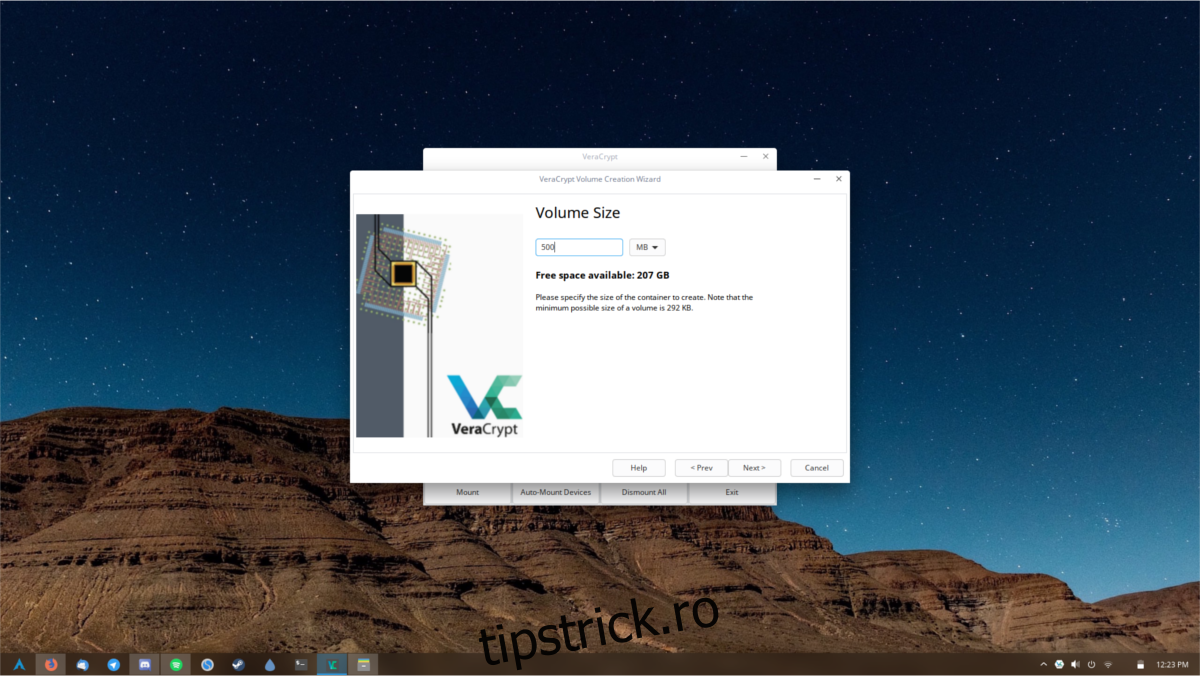
Un container nu are o dimensiune cerută și poate fi atât de mare sau mic cât dorește utilizatorul (dar nu mai mic de 256 KB). Introduceți dimensiunea containerului, apoi faceți clic pe lângă pentru a seta parola. Rețineți că, cu cât o parolă este mai puternică, cu atât este mai puțin probabil ca cineva să pătrundă în depozitul dvs. de fișiere secrete. Pentru cele mai bune rezultate, utilizați strongpasswordgenerator.com.
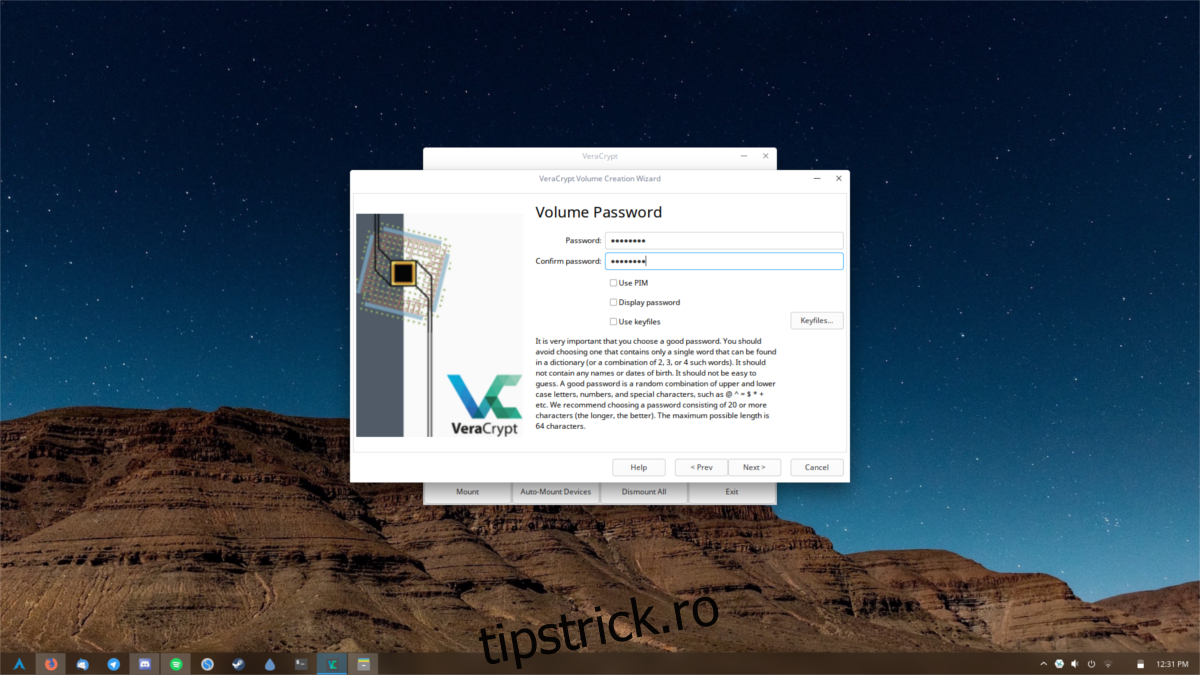
Procesul de criptare este aproape complet după setarea unei parole. Mai rămâne doar să formatați containerul. Selectați FAT ca sistem de fișiere, apoi faceți clic pe „format” pentru a finaliza procesul de creare a volumului.
Decriptarea cu VeraCrypt
Decriptarea nu se poate face doar făcând clic pe fișierul container. În schimb, va trebui să montați fișierul în VeraCrypt. Faceți acest lucru deschizând software-ul și făcând clic pe „selectați fișierul”. Căutați fișierul gol care găzduiește containerul de criptare pe computerul dvs. Linux. Apoi, selectați un slot din listă. Cu slotul selectat, faceți clic pe „mount” pentru a accesa conținutul fișierului container criptat.
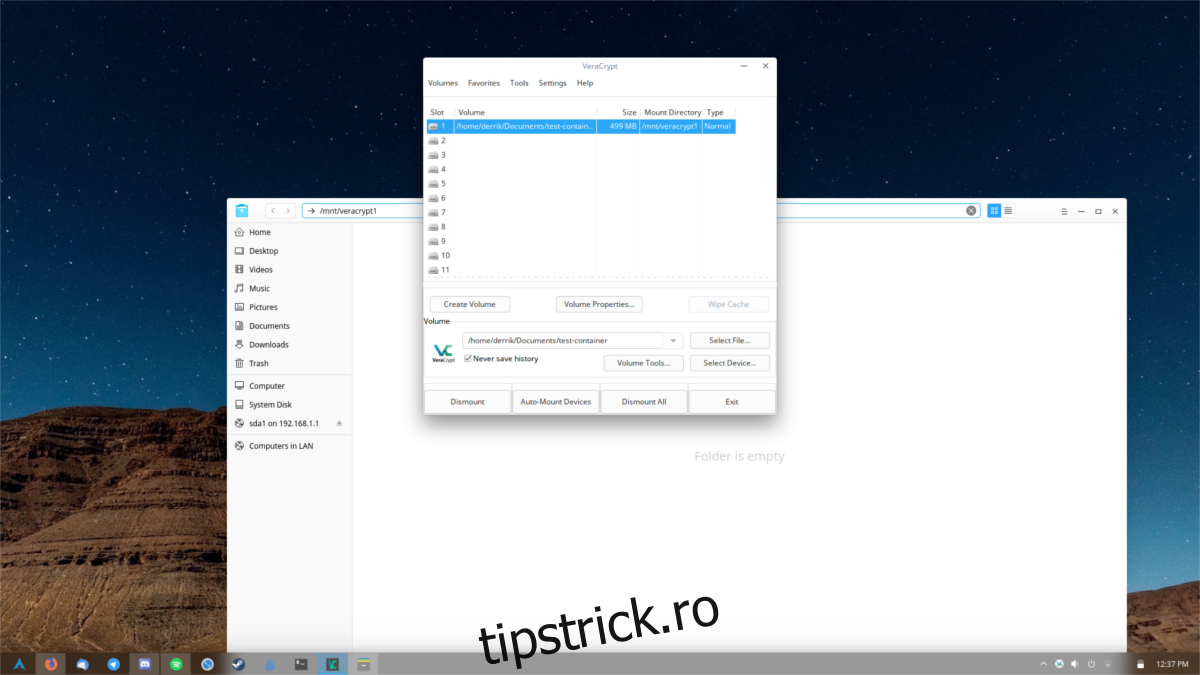
Când volumul este montat, veți putea adăuga oricâte date doriți. Pentru a-l accesa, accesați instrumentul VeraCrypt și selectați volumul dintr-unul dintre sloturile din listă. Faceți clic pe „deschide” pentru a lansa containerul în managerul de fișiere. De aici, plasați înăuntru câte fișiere doriți. Când ați terminat, reveniți la software și selectați „demontați”.